
一、制作奶油
1.在透视图模式下,新建一个圆柱。
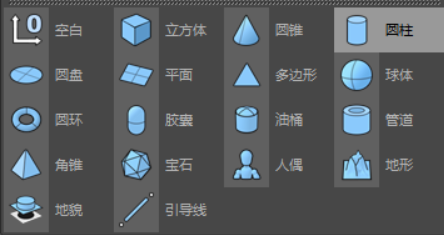
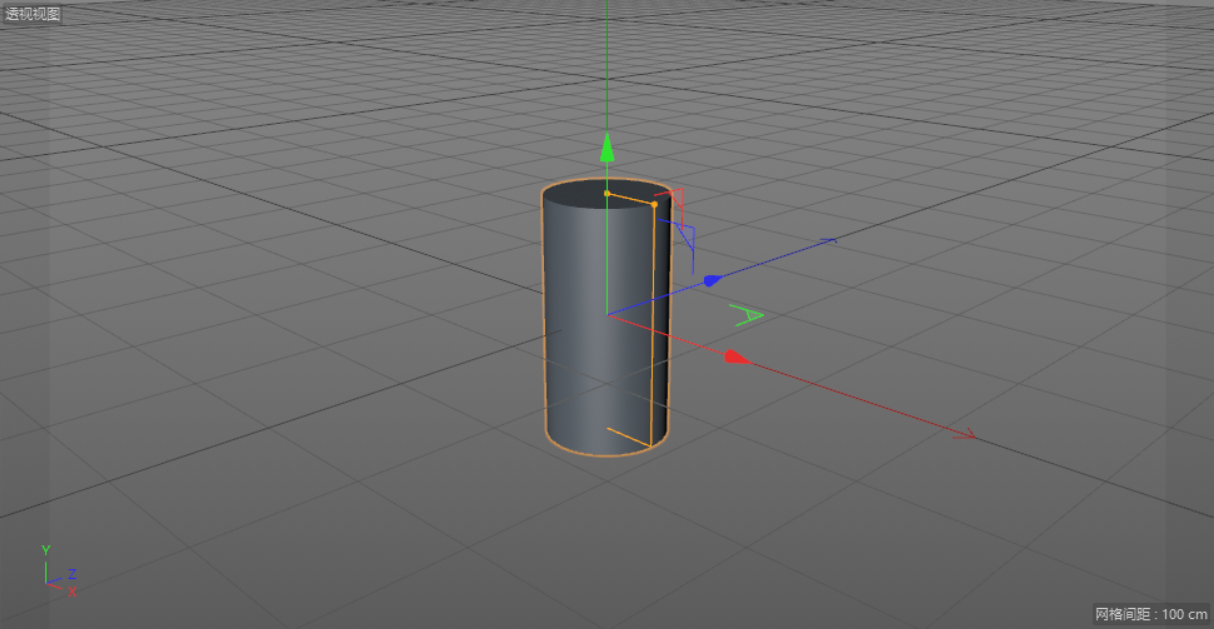
2.在右下角的圆柱对象窗口中,选择对象,将半径修改为“60”,高度修改为“200”,高度分段修改为“4”,旋转分段修改为“16”。
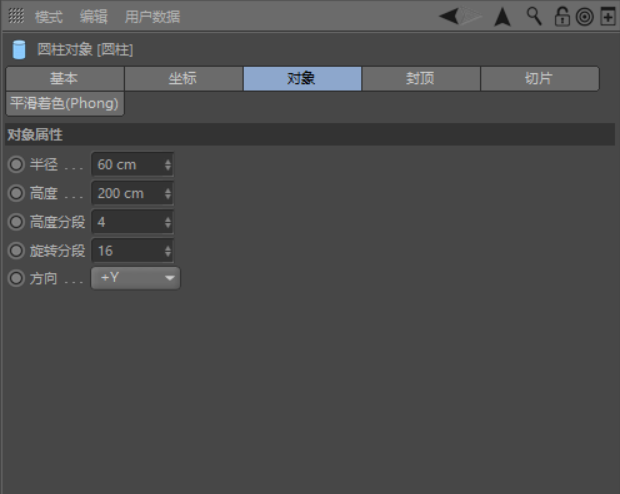
3.在右下角的圆柱对象窗口中,选择封顶,取消勾选封顶。
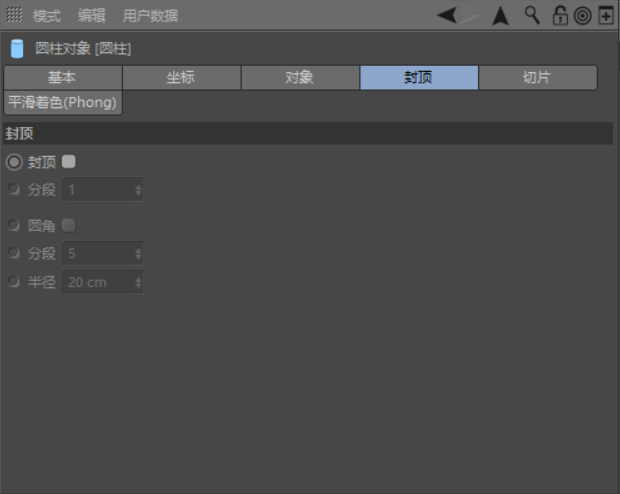
Tips:透视图效果如下图所示。
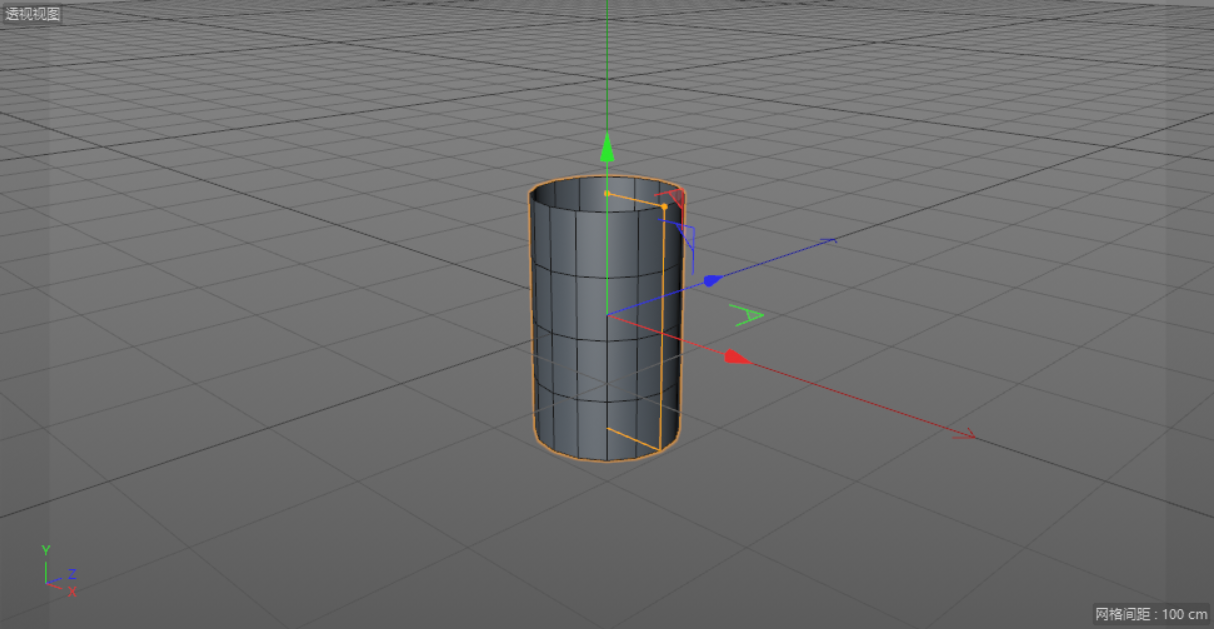
4.在透视图模式下,选择“圆柱”对象,按【C】键将其转化为可编辑对象。

5.在透视图模式下,选择线模式,使用框选工具选择图中所示的边。

6.在透视图模式下,按【T】键切换到缩放工具,关闭Y轴,按住鼠标左键在空白处进行拖曳。
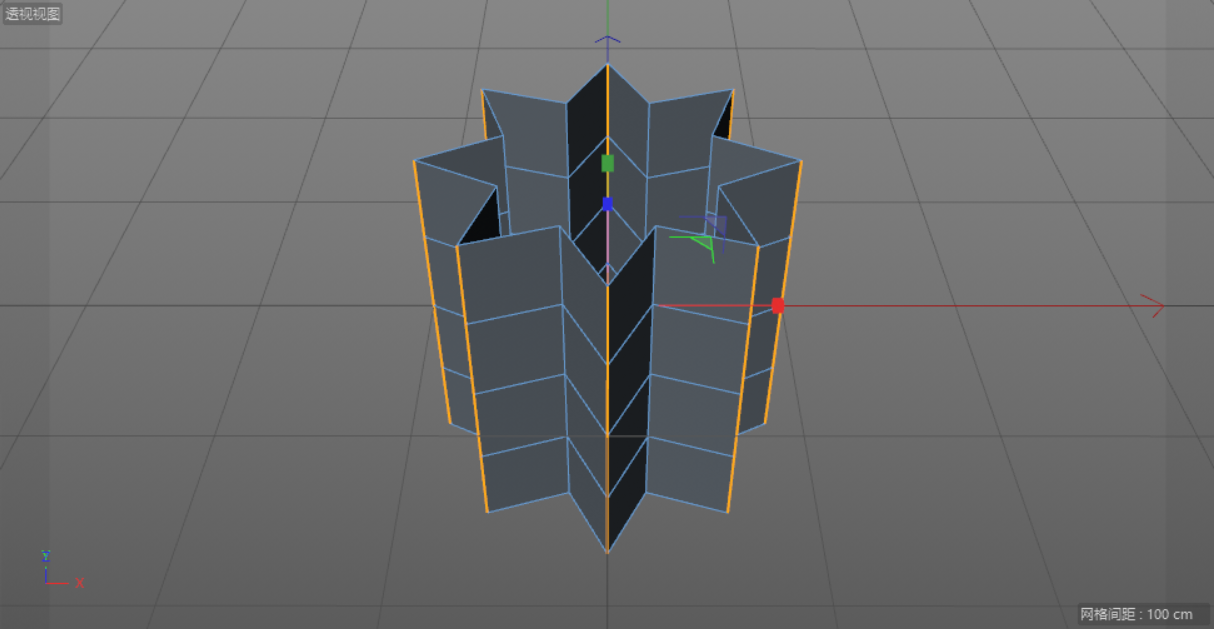
7.在透视图模式下,使用实时选择工具,按【U+L】键进行循环选择,选择顶部的一圈边。

8.在透视图模式下,按【T】键切换到缩放工具调整大小,将X轴、Y轴、Z轴的数值修改为“0”。
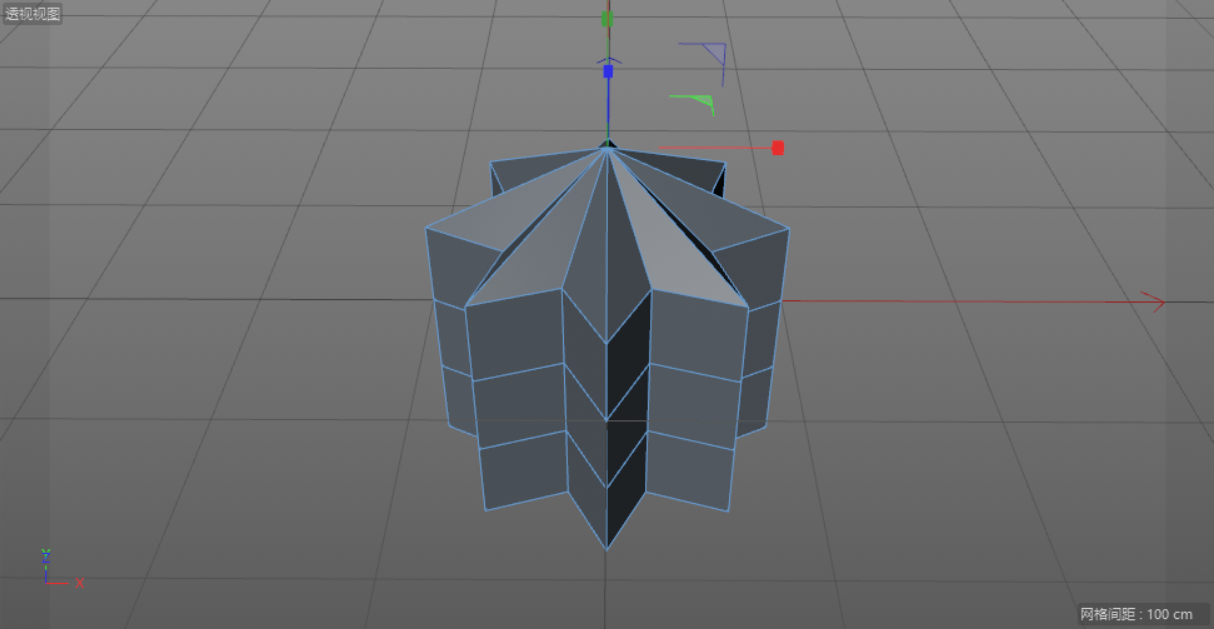

9.在透视图模式下,选择点模式,使用框选工具选择图中所示的点。
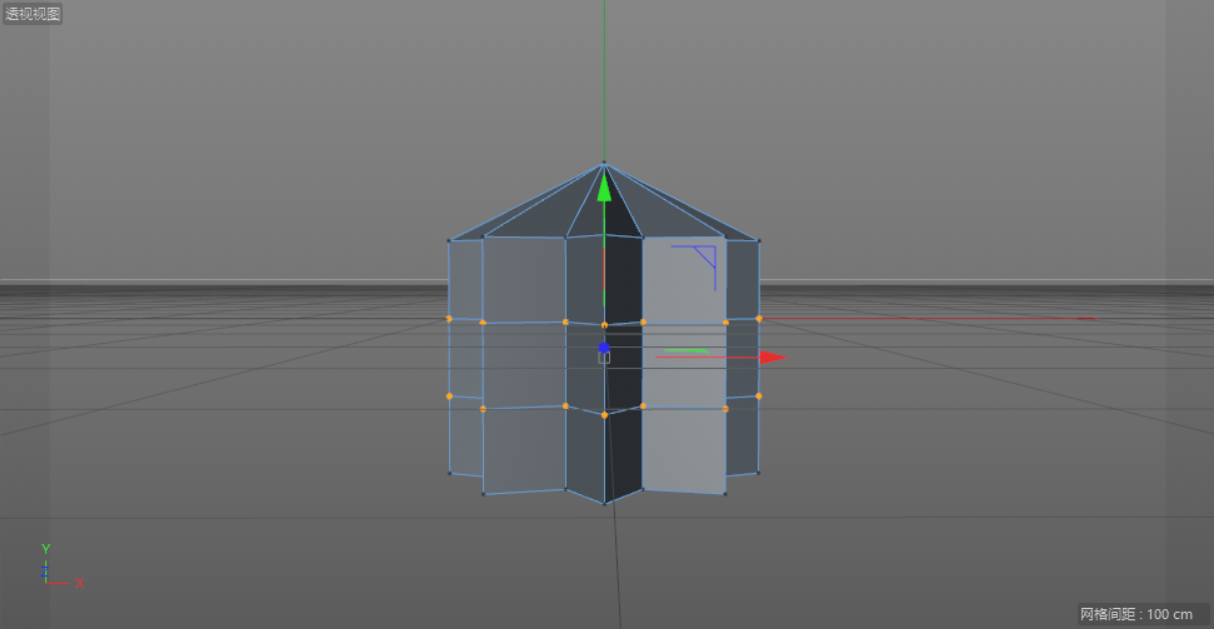
10.在透视图模式下,按【T】键切换到缩放工具,按住鼠标左键在空白处进行拖曳。

11.在透视图模式下,在空白处单击鼠标右键,在下拉菜单中,选择“封闭多边形孔洞”。

Tips:透视图效果如下图所示。
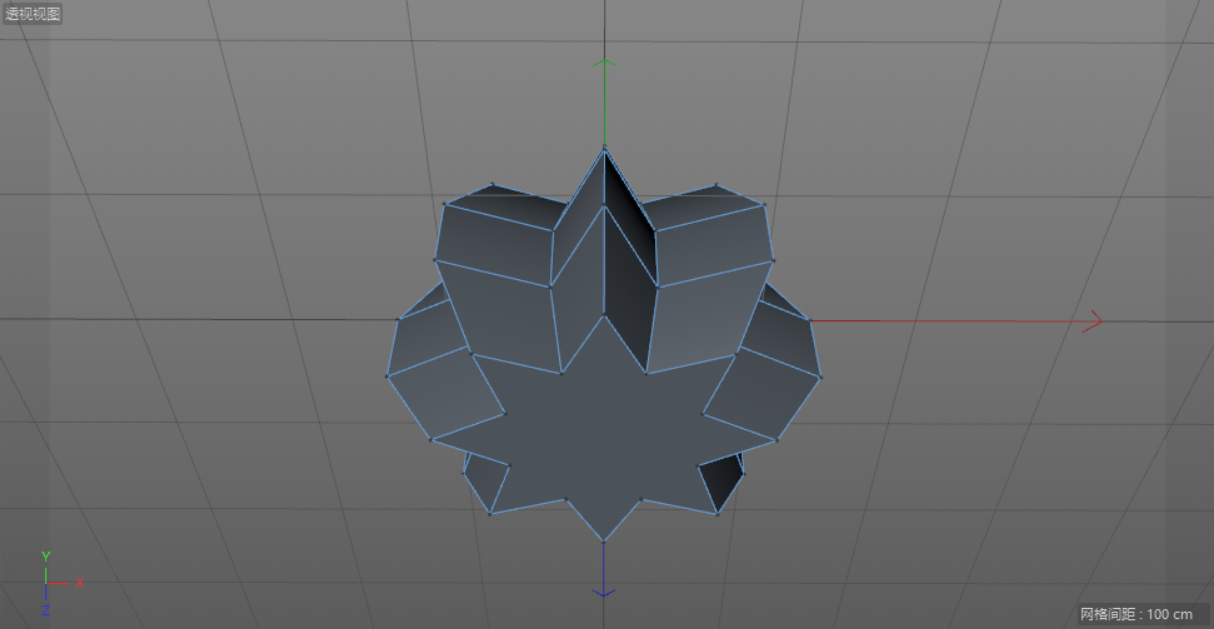
16.新建一个“螺旋”。

17.将“螺旋”拖曳至“圆柱”对象内,使其成为“圆柱”对象的子集。

18.在右下角的螺旋对象窗口中,将角度修改为“100°”。

19.新建一个“细分曲面”。
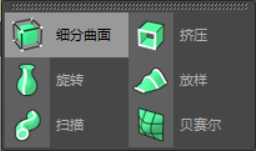
20.将“圆柱”对象拖曳至“细分曲面”内,使其成为“细分曲面”的子集。

Tips:透视图效果如下图所示。
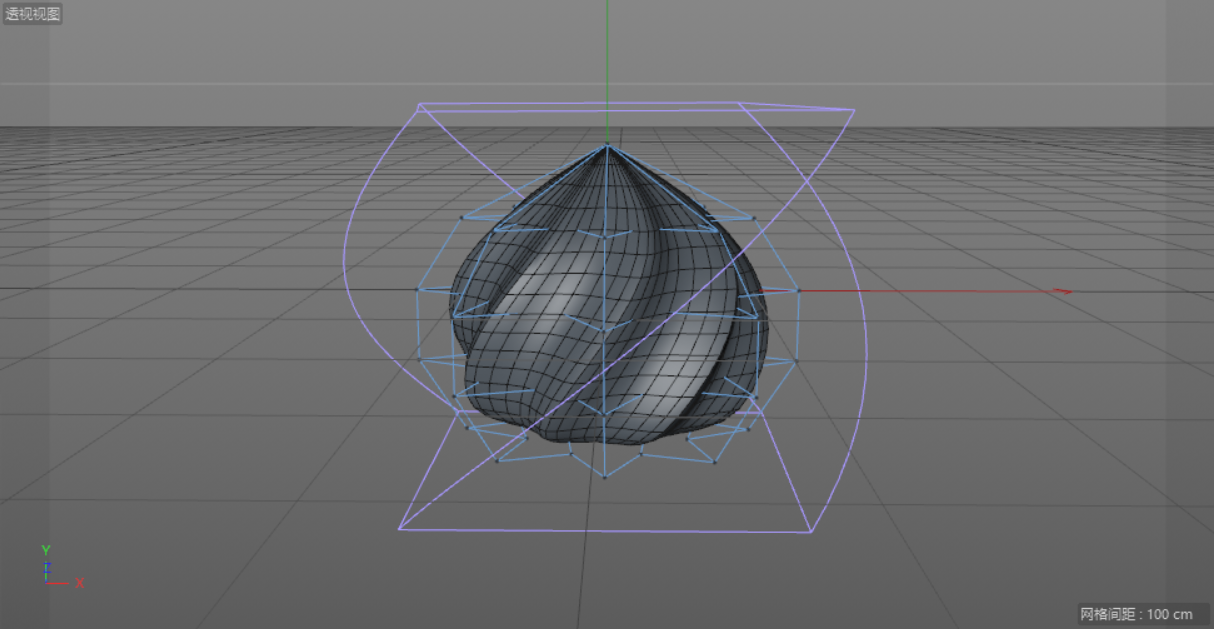
二、制作蛋糕
1.在透视模式下,新建一个“球体”。
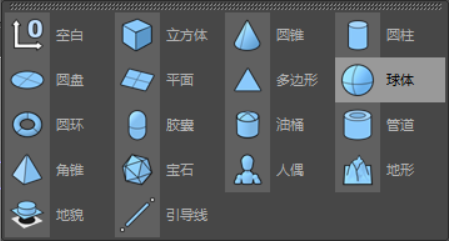
2.在右下角的球体对象窗口中,选择对象,将半径修改为“100”,分段修改为“60”。
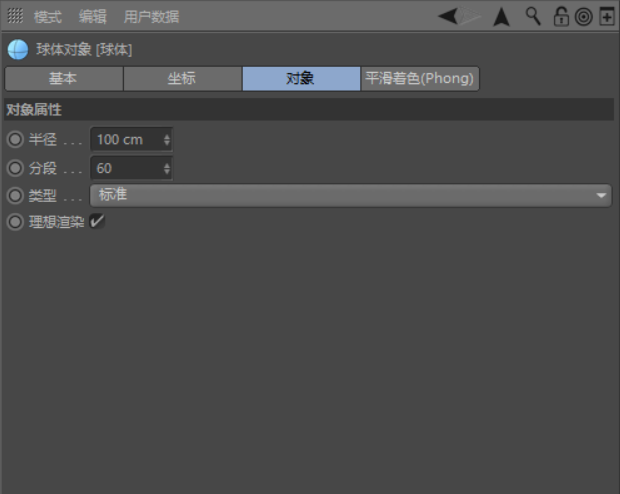
3.在透视图模式下,按【C】键将其转化为可编辑对象,按【T】键切换到缩放工具,将其压扁。
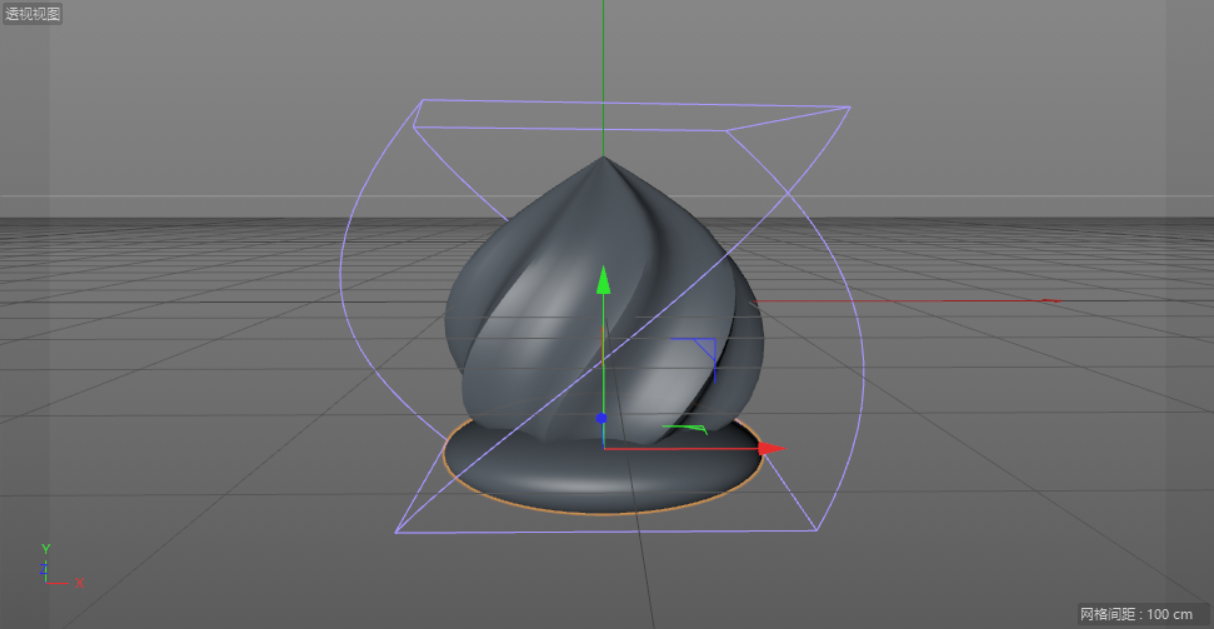
4.新建一个“置换”。

5.将“置换”拖曳至“球体”对象内,使其成为“球体”对象的子集。

6.在右下角的置换窗口中,选择着色,选择着色器,添加一个“噪波”。
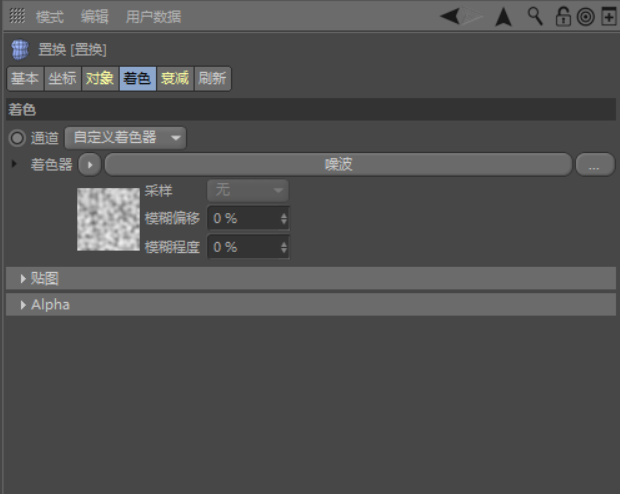
Tips:透视图效果如下图所示。
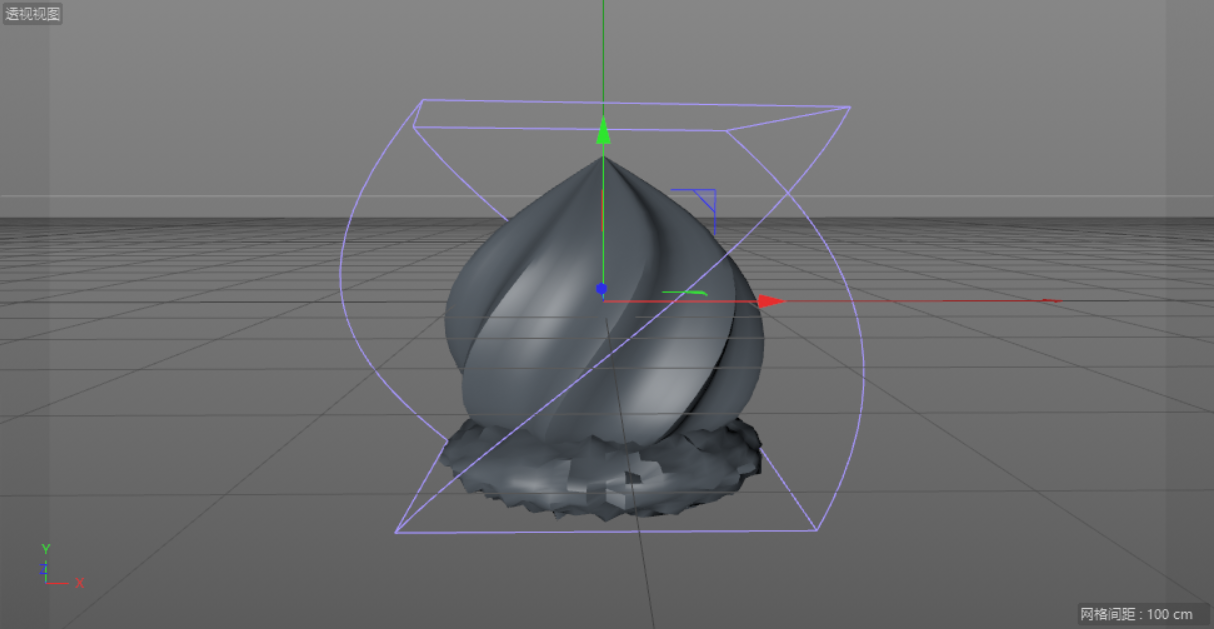
7.在右下角的置换窗口中,选择对象,将强度修改为“70”,高度修改为“7”。
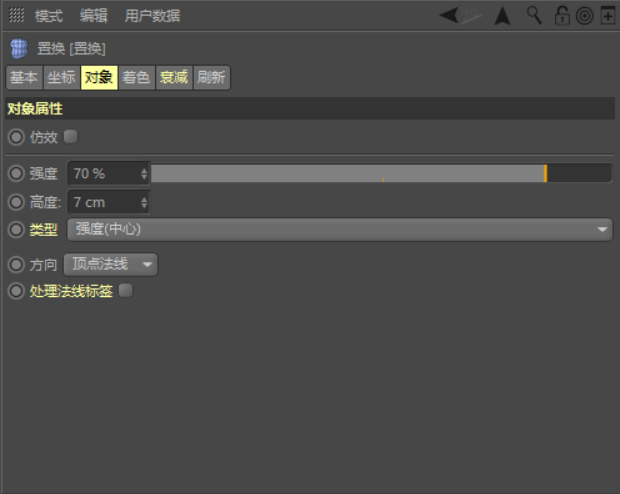
Tips:透视图效果如下图所示。
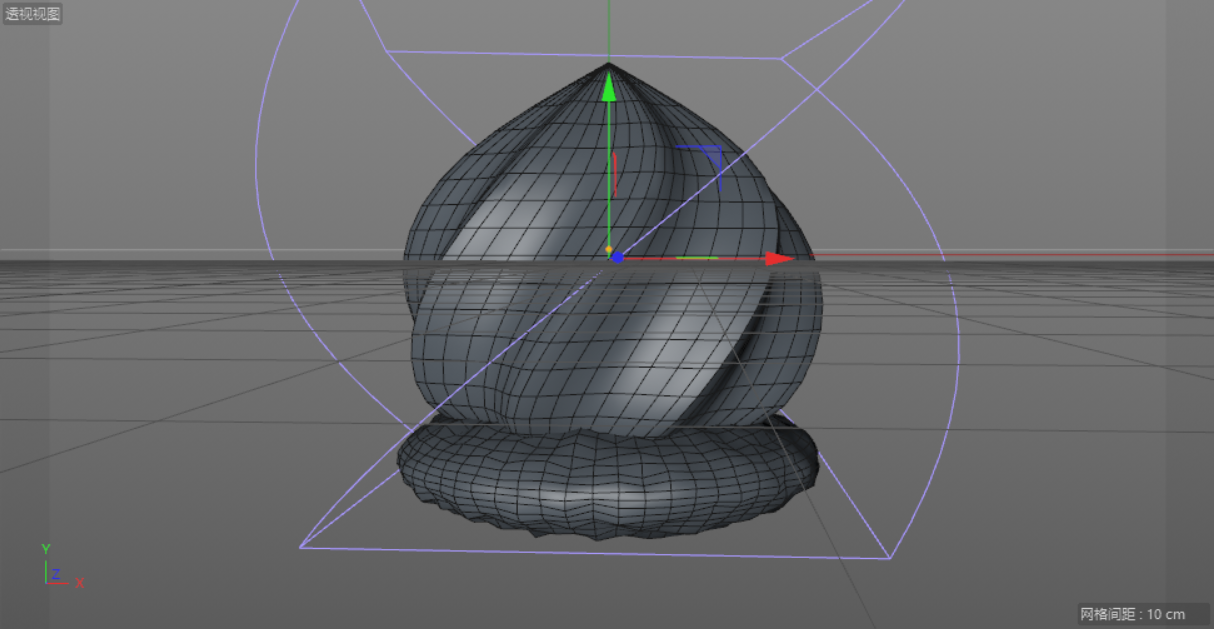
8.新建一个“细分曲面”。
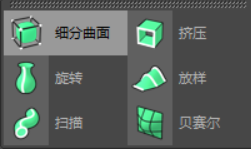
9.将“球体”对象拖曳至“细分曲面”内,使其成为“细分曲面”的子集。
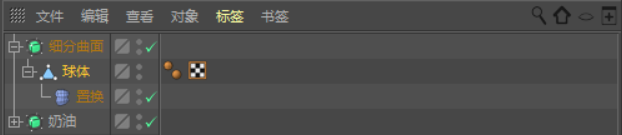
Tips:透视图效果如下图所示。

三、制作纸杯
1.在透视图模式下,新建一个“圆柱”。
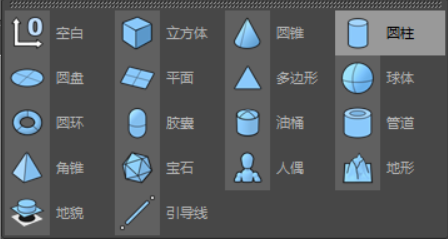
Tips:透视图效果如下图所示。
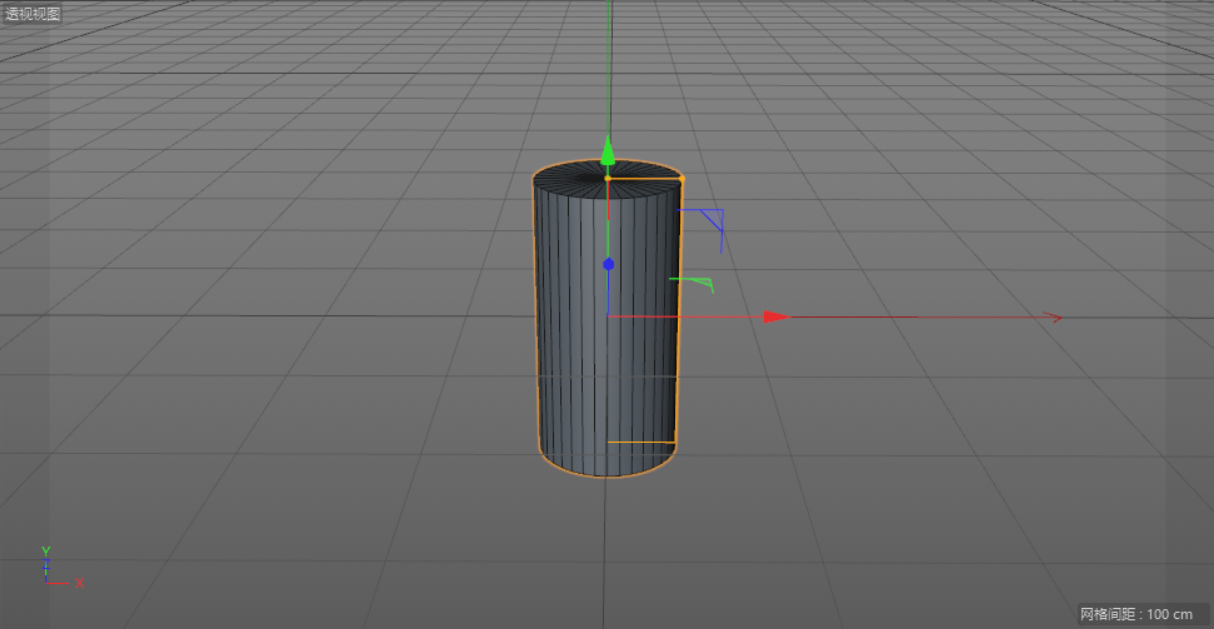
2.在右下角的圆柱对象窗口中,选择对象,将半径修改为“50”,高度修改为“80”,取消勾选“封顶”。
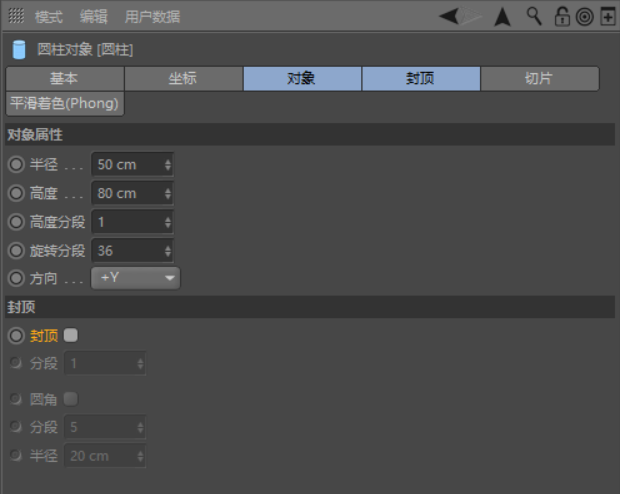
Tips:透视图效果如下图所示。

3.选中“圆柱”对象,按【C】键将其转化为可编辑对象,选择线模式,使用框选工具选择图中所示的边。
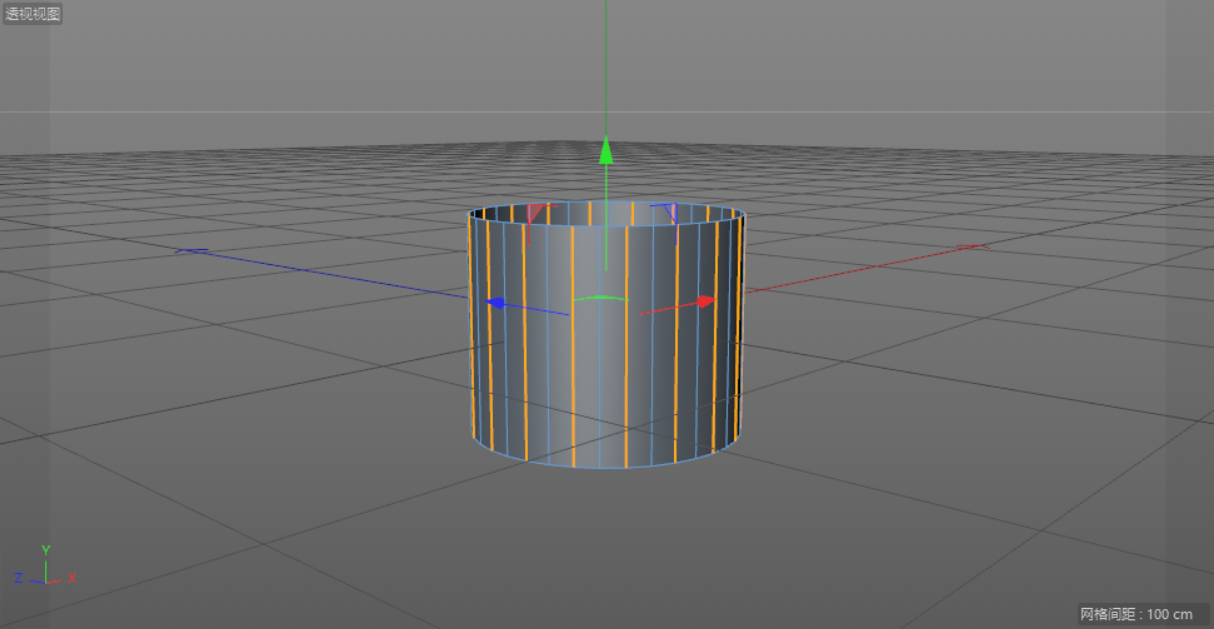
4.在透视图模式下,按【T】键切换到缩放工具,按住鼠标左键在空白处进行拖曳。
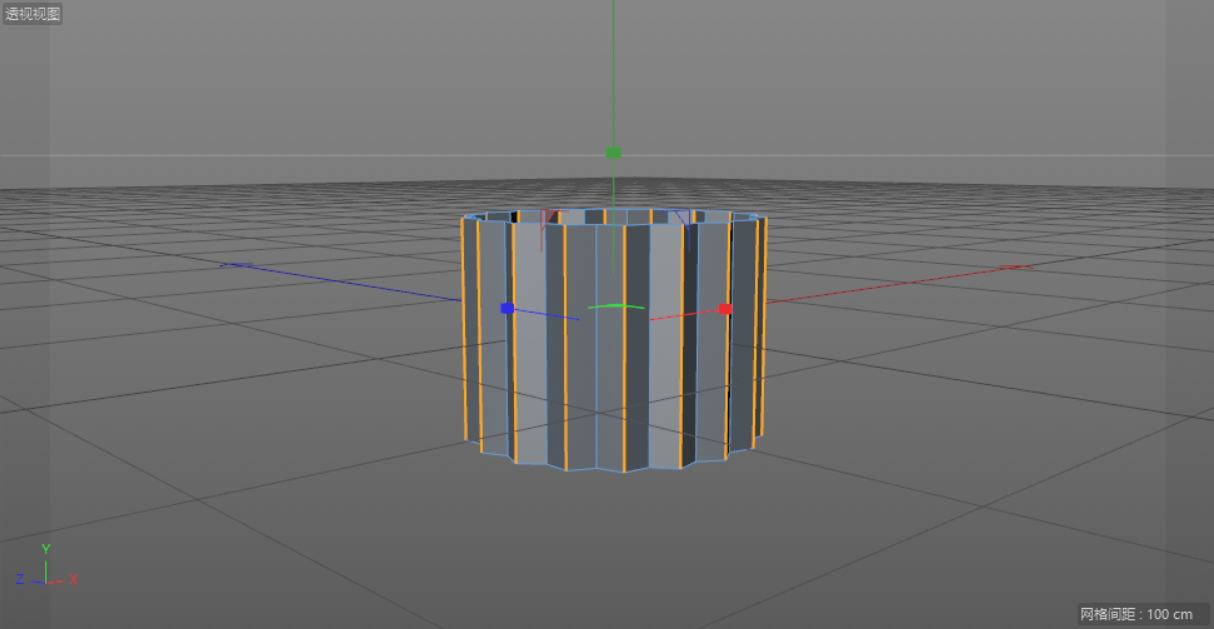
5.在透视图模式下,使用实时选择工具,按【U+L】键进行循环选择,选择图中所示的边。

6.在透视图模式下,按【T】键切换到缩放工具调整大小,效果如下图所示。
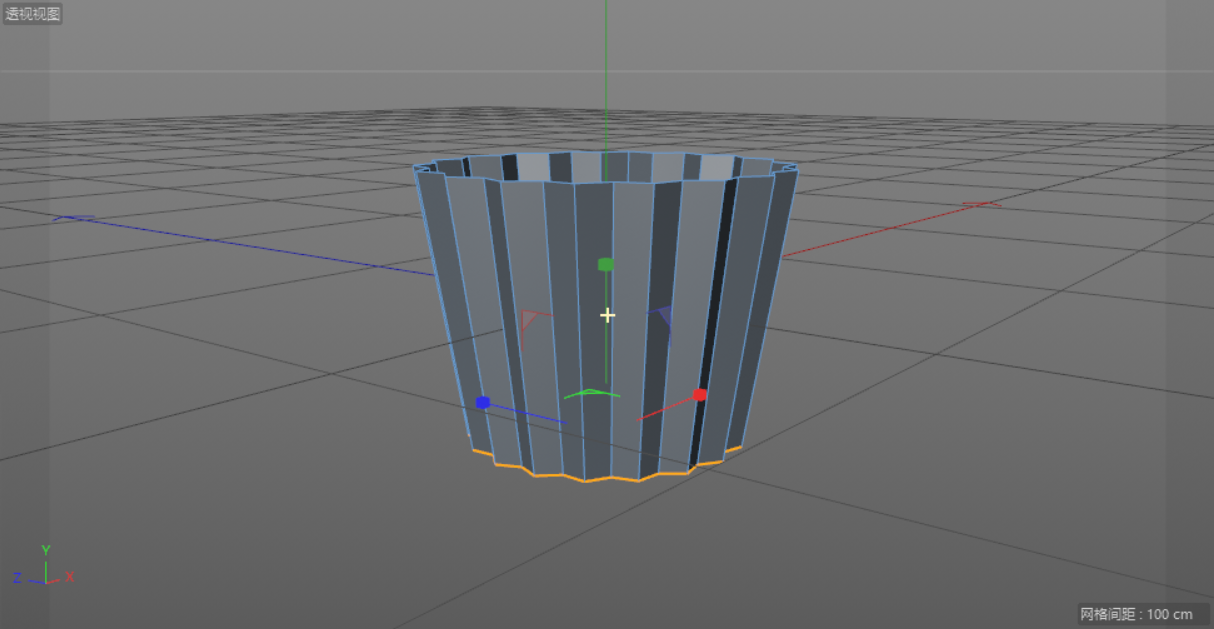
7.在透视图模式下,在空白处单击鼠标右键,在下拉菜单中,选择“封闭多边形孔洞”。

Tips:透视图效果如下图所示。
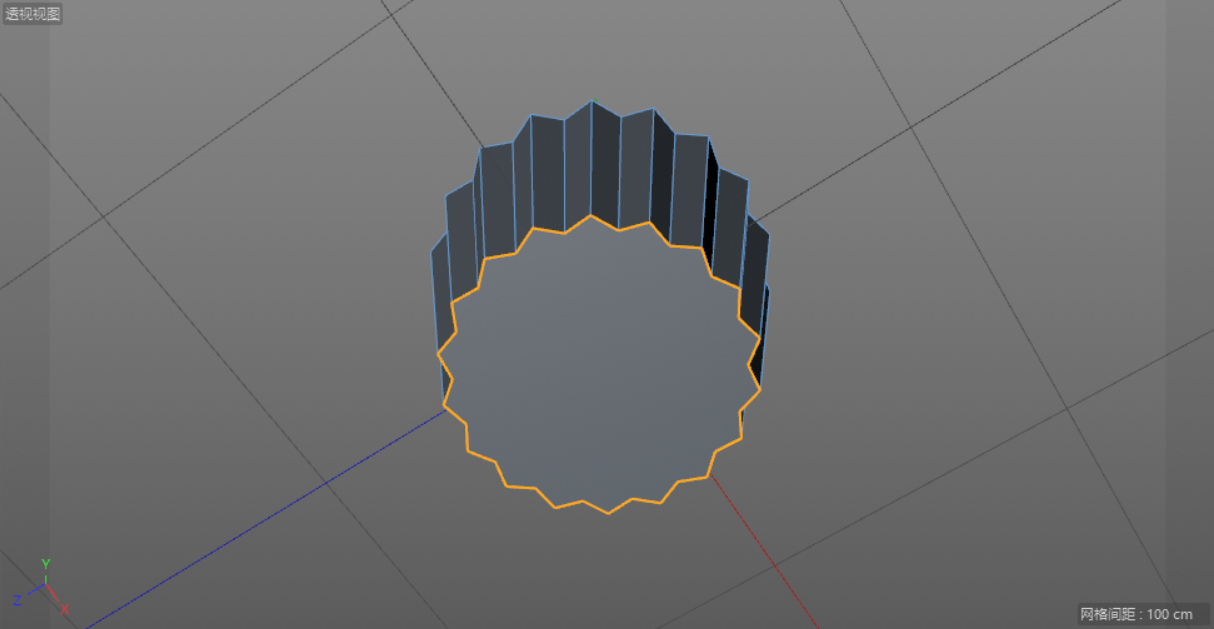
8.在透视图模式下,按【T】键切换到缩放工具调整大小,按【E】键切换到移动工具调整大小,效果如下图所示。

四、制作装饰
1.在透视图模式下,新建一个“球体”。
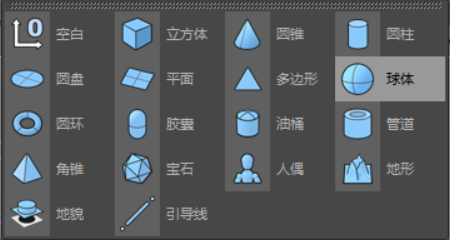
2.在右下角的球体对象窗口中,选择对象,将半径修改为“6”,分段修改为“60”。
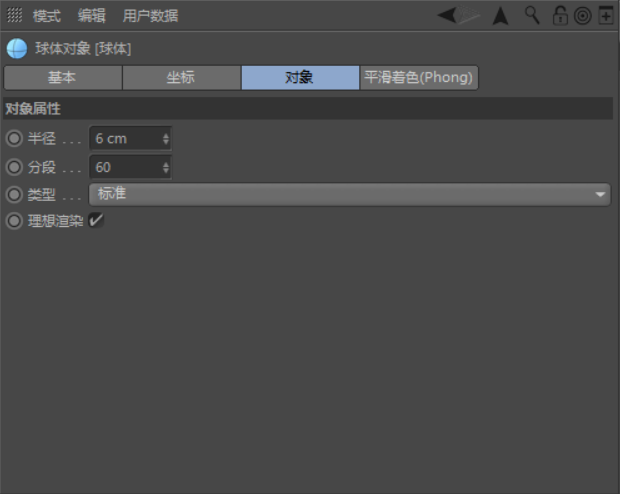
Tips:透视图效果如下图所示。

3.添加一个“克隆”效果器。
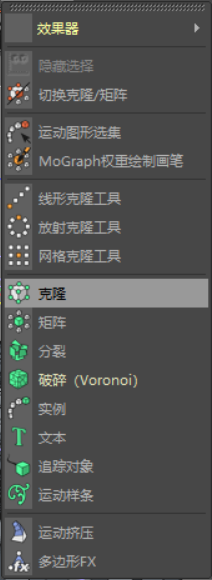
4.将“球体”对象拖曳至“克隆”内,使其成为“克隆”的子集。

5.在克隆对象窗口中,将模式修改为“对象”,对象选择“奶油”,同时将分布修改为“表面”,数量增加到“40”。
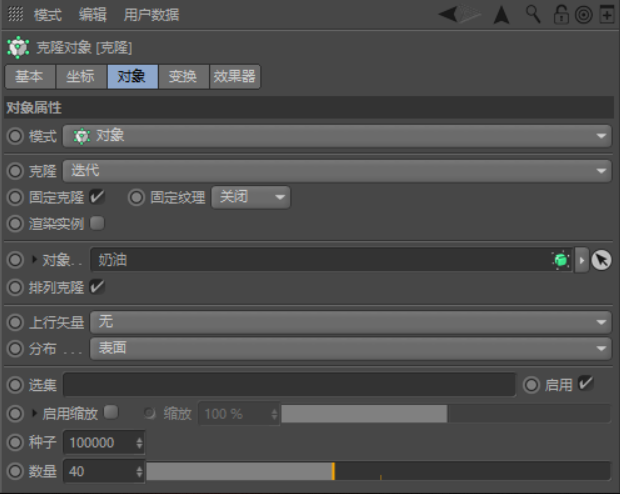
Tips:透视图效果如下图所示。

6.将素材“樱桃”置入,按【E】键切换到移动工具调整位置,按【T】键切换到缩放工具调整大小。

五、渲染
1.巧克力材质球
(1)新建一个材质球,进入颜色通道,将颜色修改为深棕色。
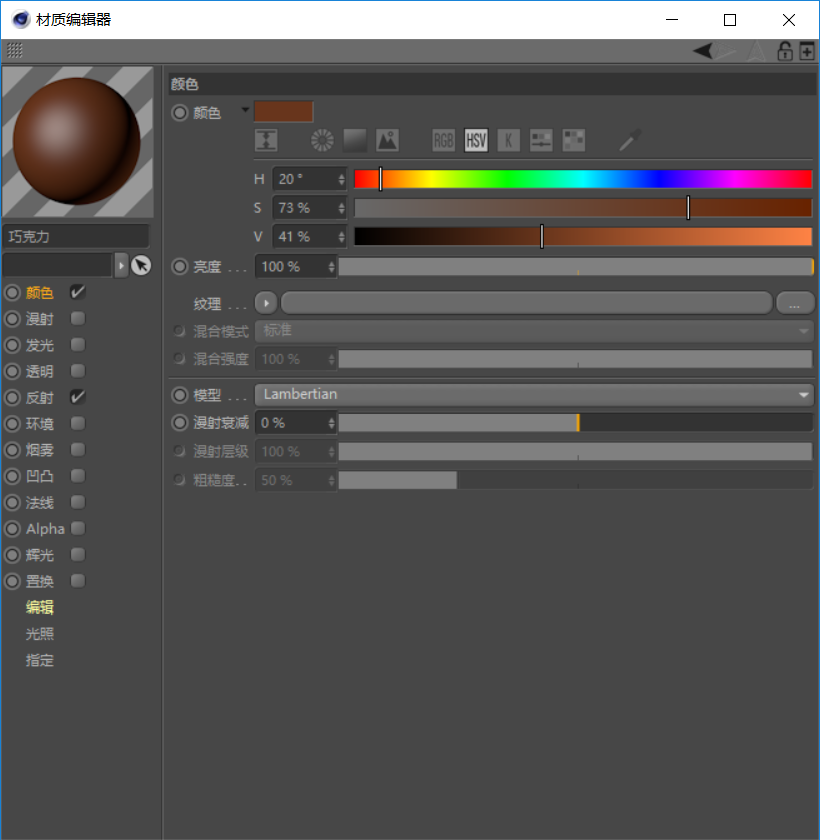
2.奶油材质球
(1)新建一个材质球,进入颜色通道,将颜色修改为米白色。
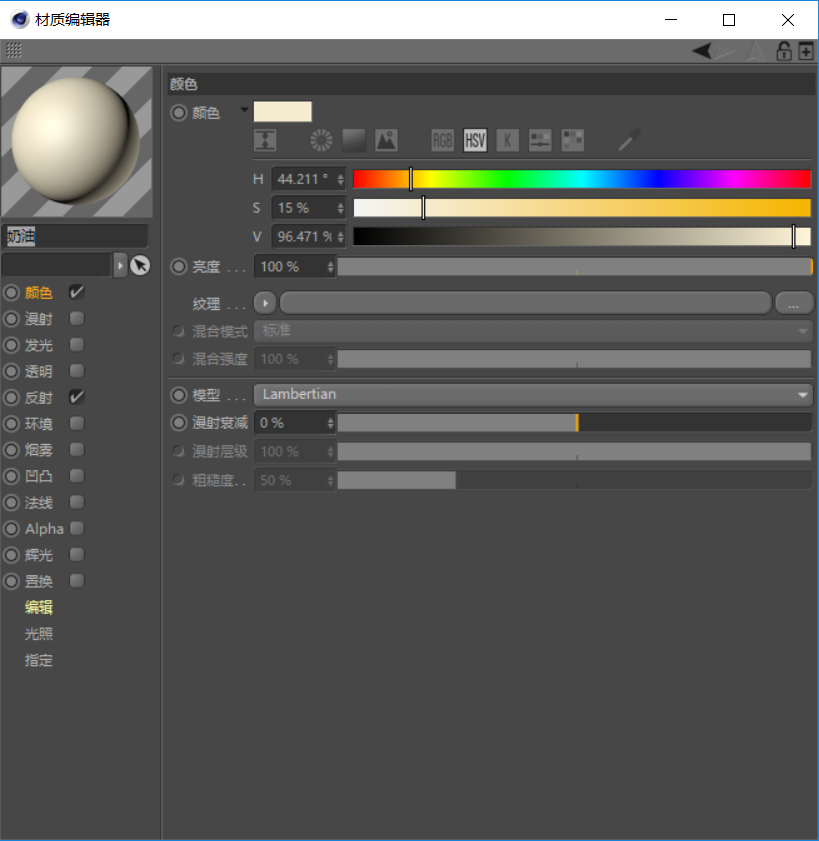
3.面包材质球
(1)复制一个巧克力材质球,修改颜色参数,将渐变色分别设置为深黄色和浅黄色。
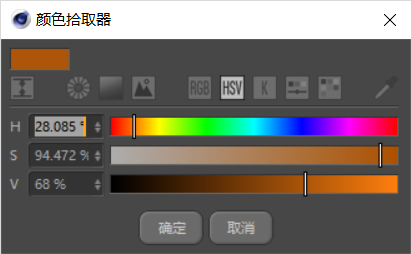
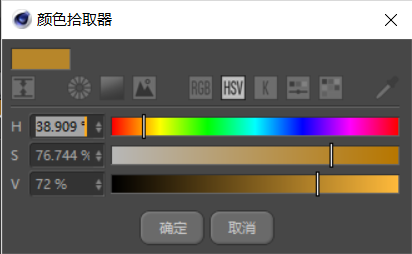
(2)在反射通道中将粗糙度设置为“50%”。
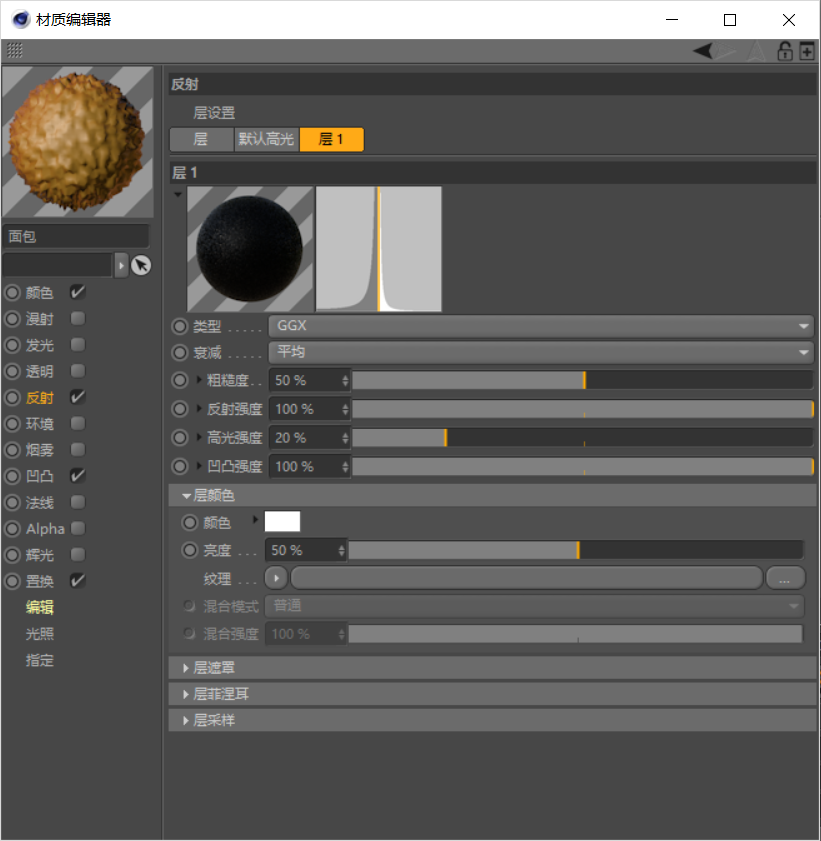
(3)在凹凸同道中添加一个噪波,将全局缩放设置为“8%”,同时将低端修剪设置为“100”。
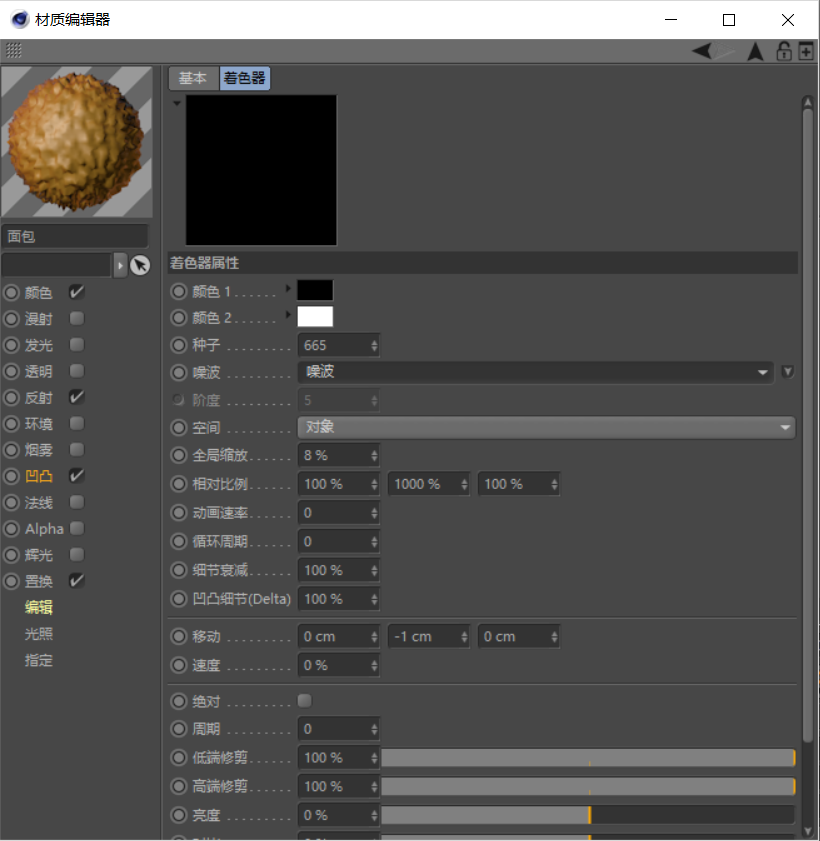
(4)在置换通道中添加一个噪波,将强度修改为“50%”,高度修改为“1”。
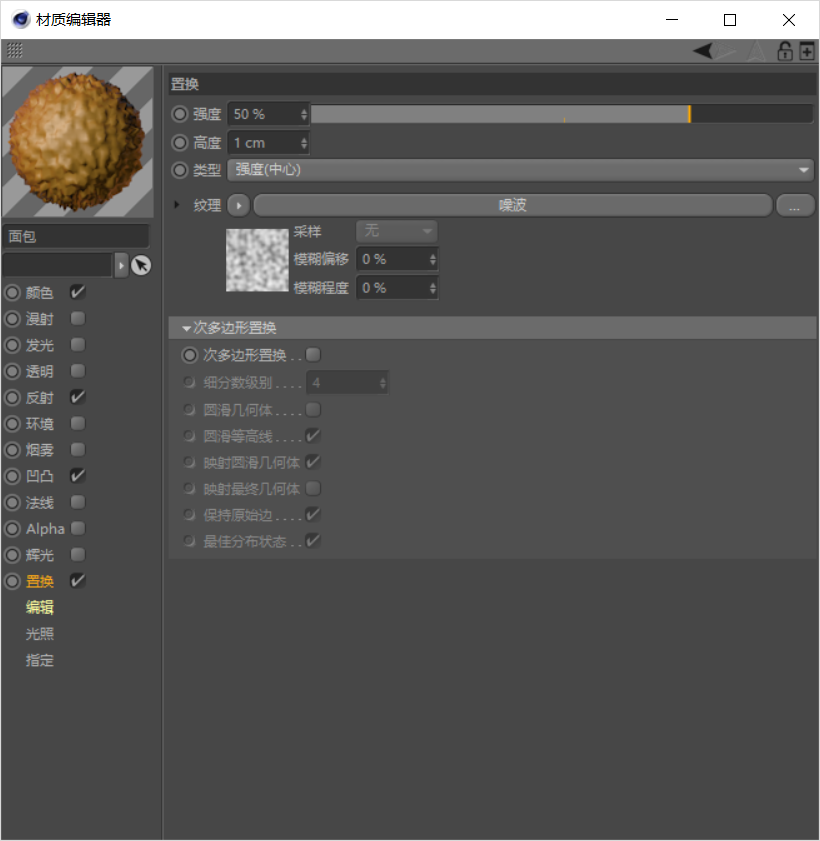
4.制作纸杯材质球
(1)新建材质球,在“颜色”通道中选择“纹理”,然后选择“加载图像”,将素材“纸杯贴图”置入。
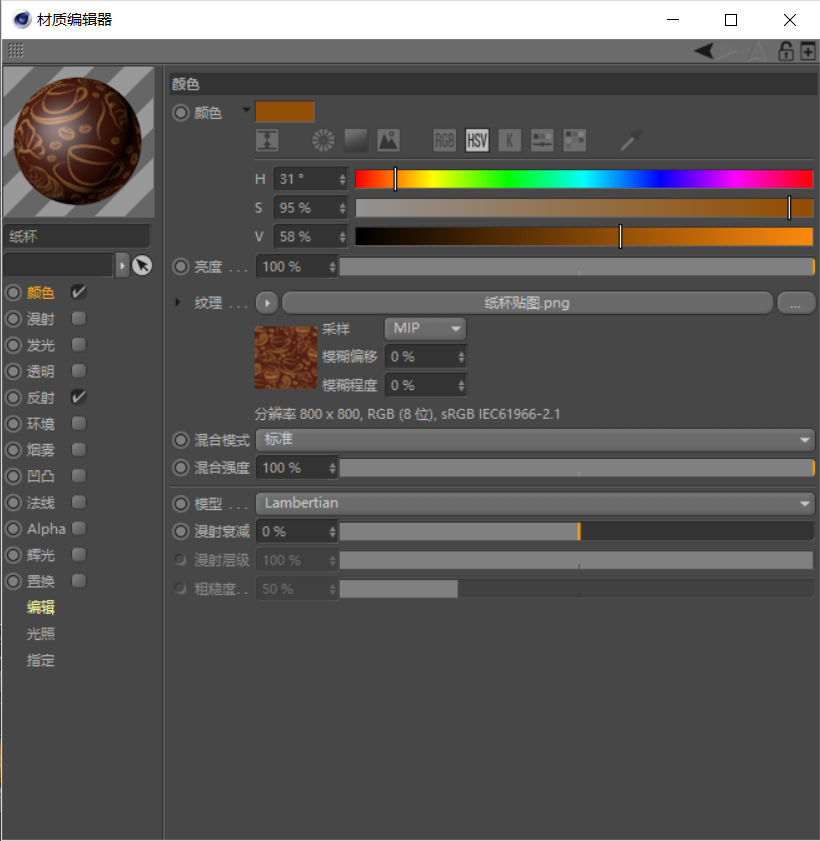
5.樱桃材质球
(1)新建一个材质球,进入颜色通道,将颜色修改为红色。
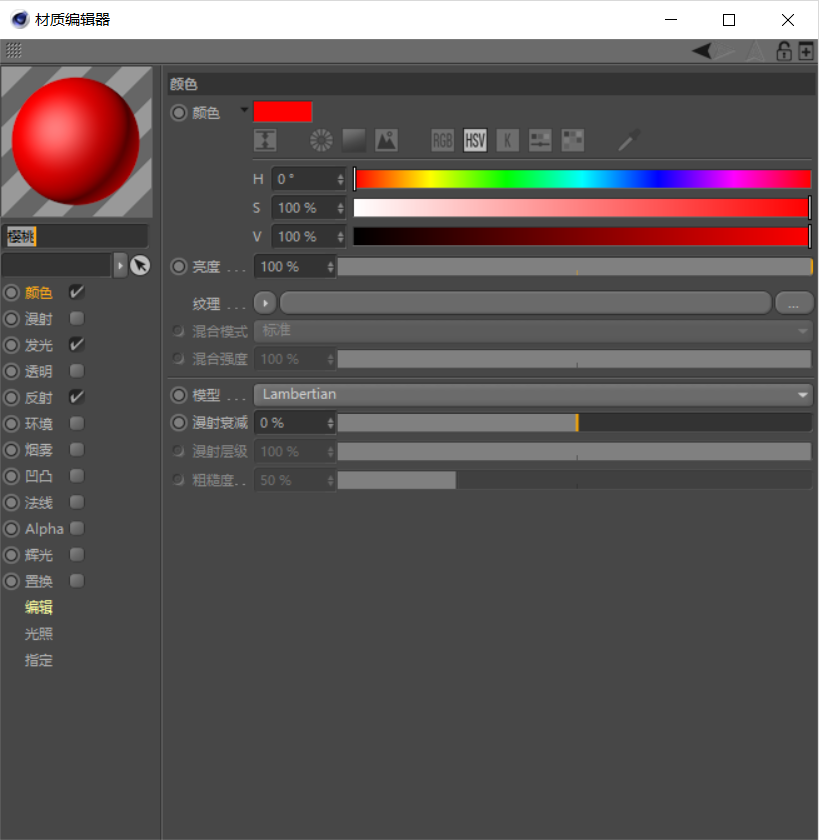
6.樱桃柄材质球
(1)新建一个材质球,进入颜色通道,将颜色修改为深绿色。

Tips:分别将“巧克力材质球”“奶油材质球”“面包材质球”“纸杯材质球”“樱桃材质球”“樱桃柄材质球”赋予给相对应的图层,效果如下图所示。
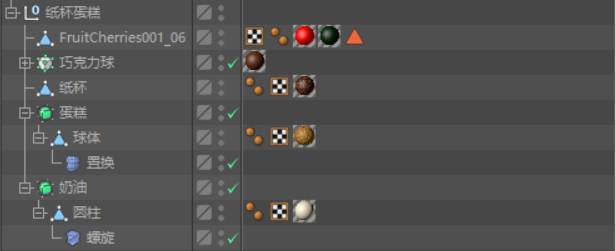

Tips:搭建一个简单的场景,渲染后的效果如下图所示。

内容由作者原创,转载请注明来源,附以原文链接
https://6pian.cn/news/3457.html全部评论

分享到微信朋友圈
表情
添加图片
发表评论